Sammen med kameraoppgraderingen på den bærbare iOS / Android-enheten din, kan du finne deg selv ikke bare ta bilder, men også ta videoer for å holde de kjære øyeblikkene. Har du noen gang møtt situasjonen at den fangede videoen roteres 90 grader? Dette er et vanlig problem som observeres på mange bærbare enheter, da de fleste av disse telefonene ikke er designet for å vurdere retningen under videoopptak. Hvordan rotere videoen?
Faktisk kan du enkelt rotere en video i VLC. VLC Media Player er langt mer enn en enkel videospiller. Du bør ta godt i bruk VLC. Du kan for eksempel stole på at den konverterer videoformater og streamer online videoer. Nå tilbake til poenget er det på tide å vise deg hvordan du roterer video med VLC Player. Hvis du bare har behovet, bare fortsett å lese for å finne svaret.
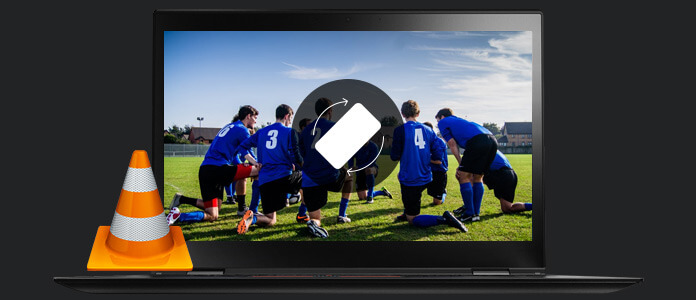
VLC Roter video
Når du vil rotere video i VLC på PC, kan du gjøre følgende.
Trinn 1Start VLC Media Player på datamaskinen din, og importer videoen du vil rotere. Du kan navigere til http://www.videolan.org/ for å laste ned og installere VLC Player.
Trinn 2Klikk på verktøy på den øverste menylinjen. Velge Effekter og filtre fra rullegardinlisten.
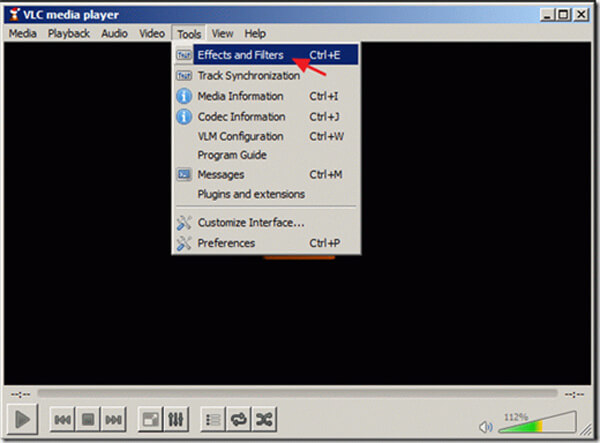
Trinn 3De Justeringer og effekter vinduet dukker opp, velg Video Effects fanen.
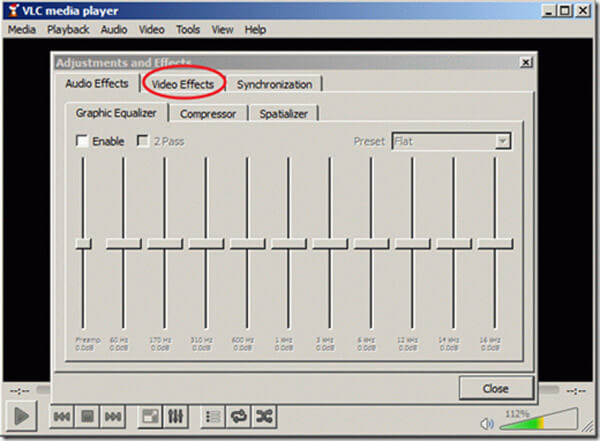
Trinn 4Når Video Effects fanen er åpen, velg Geometry alternativet.
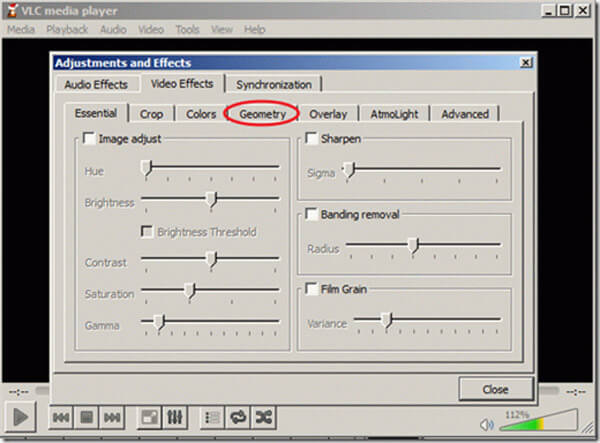
Trinn 5Merk boksen Transform for å aktivere den og velg Roter 90 grader under. Klikk deretter på Lukke for å bekrefte operasjonen.
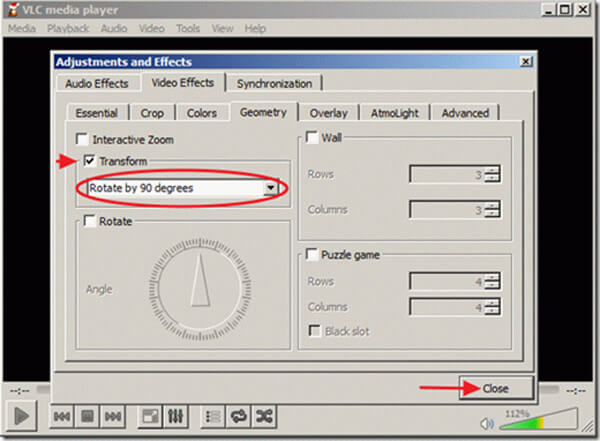
Trinn 6Nå kan du spille av den roterte videoen i riktig vinkel med VLC Media Player.
Hvis du vil lagre den roterte videoen, bør du gå tilbake til hovedgrensesnittet til VLC.
Trinn 7Klikk på verktøy på menylinjen og velg Preferanser.

Trinn 8Tick Alle alternativet nederst til venstre på grensesnittet og finn deretter seksjonen Stream Output på venstre kontroll.
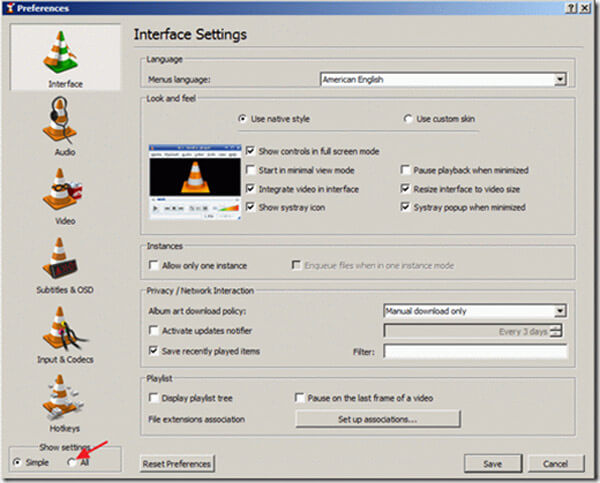
Trinn 9Marker trans og velg deretter Filtransformasjonsfilter til høyre vindu. Klikk Spar for å lagre alle disse innstillingene.
Trinn 10Tilbake til hovedgrensesnittet og klikk Media > Konverter / Save > Legg til for å laste den roterte videoen. Klikk deretter Konverter / Save knappen for å velge Konverter alternativet.
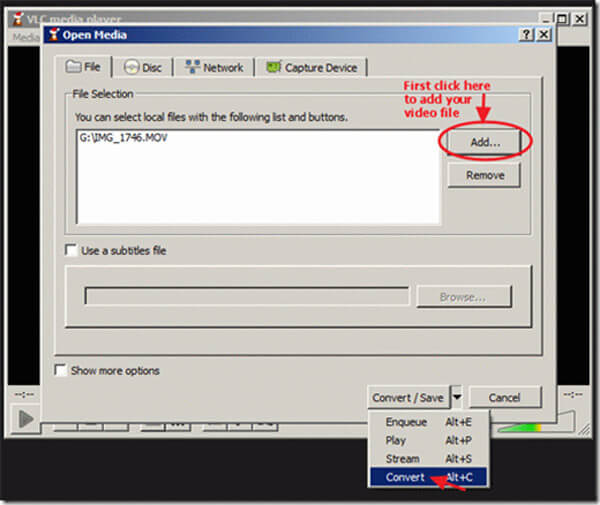
Trinn 11Klikk på Start -knappen for å starte konverteringen. Etter konvertering vil videoen roteres og konverteres til datamaskinen din. Da kan du spille av VLC-rotert video i hvilken som helst mediespiller du liker.
Med den første metoden kan du enkelt lage VLC til å rotere video. Men som du kan se, det er for komplisert til å fullføre hele prosessen. Du må lure på, er det noen enklere måte å rotere en video på? Her anbefaler vi hjertelig Free Video Editor for å hjelpe deg med å rotere video. Du kan gratis laste ned den og prøve.
Egenskaper:
Trinn 1Last ned, installer og start Free Video Editor på din PC eller Mac. Denne gratis videoredigereren har et enkelt å lære grensesnitt og gir deg praktisk videoredigeringskontroll.

Trinn 2Klikk på Roter for å gå inn i Rotate-vinduet. Her har du lov til å rotere 90 med klokken / mot klokken, horisontal vippe og vertikal vipp.

Trinn 3Klikk Legg til fil for å importere videoen du vil rotere. Eller du kan dra videoen direkte til denne programvaren.

Trinn 4Roter video etter behov og klikk Spar > Konverter for å lagre den roterte videoen på datamaskinen din.
Sjekk hvordan du roterer en video fra videoen nedenfor:


I dette innlegget snakker vi hovedsakelig om VLC roterende video. Vi viser deg de detaljerte trinnene for å rotere en video i VLC. Videre introduserer vi deg en gratis videoredigerer for å få videoen til å rotere. Du kan velge ditt foretrukne verktøy for å rotere videoen.